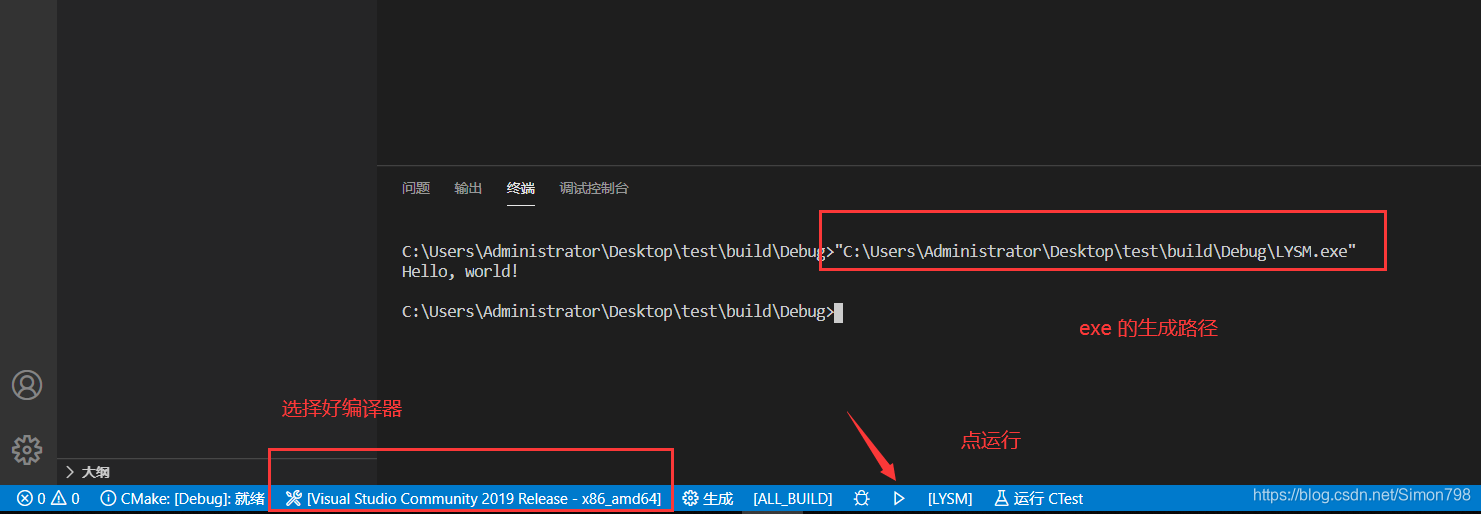环境搭建
下载并安装 VSCode,这里省略,打开后的界面是这样的。

在桌面(其他位置也可以)创建一个文件夹 test,用 VsCode 打开它:

点击左侧商店:

分别下载 C++,CMake,CMake tool:
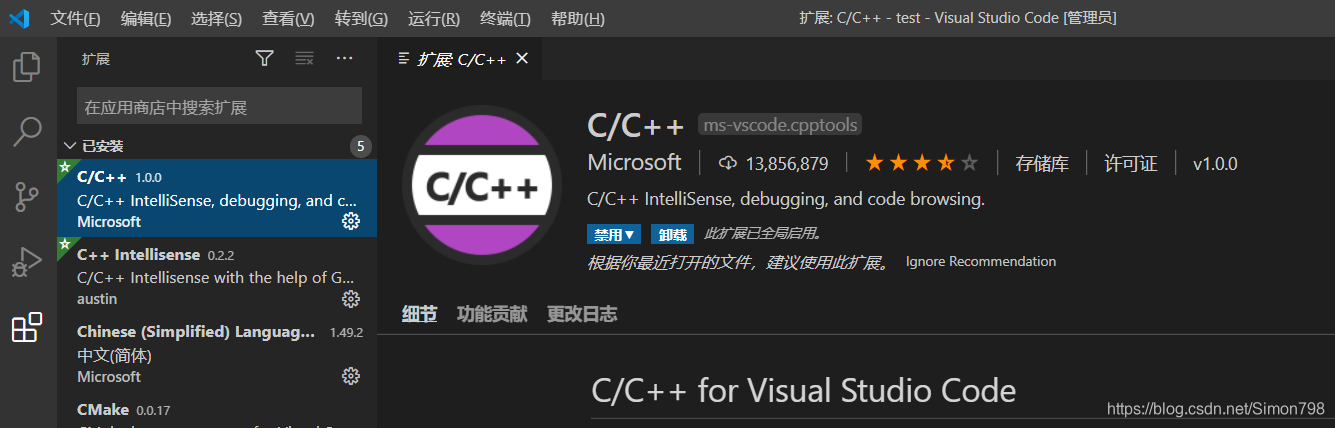
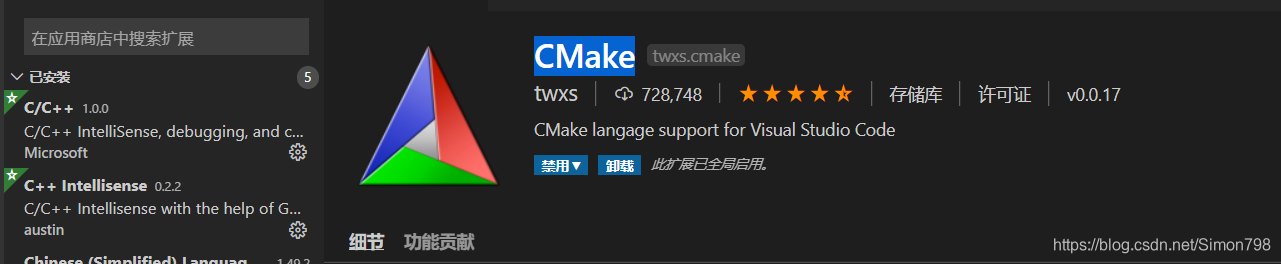
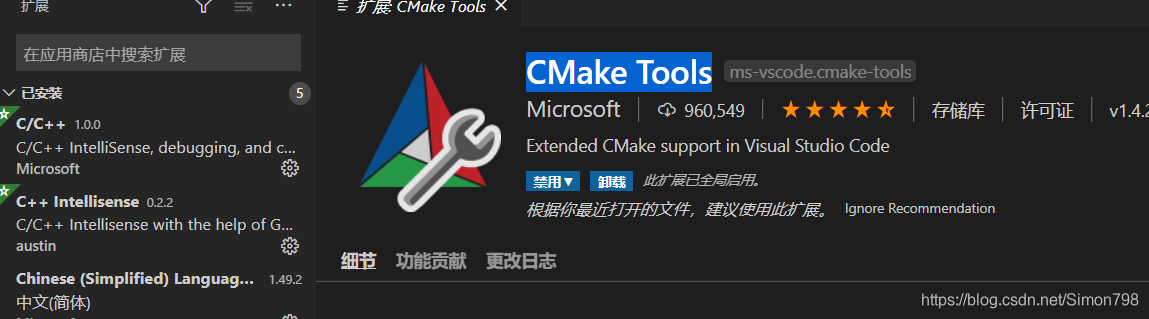
如果需要汉化就再下载个这:
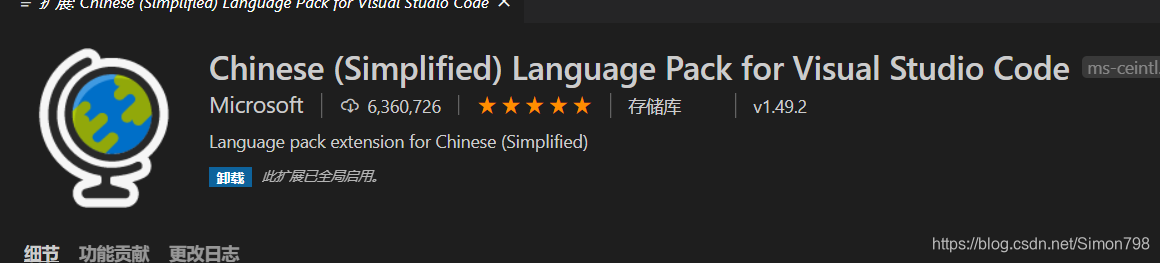
至此环境已经准备完毕。
创建项目
ctrl + shift + p 打开搜索,输入 CMake:Quick Start , 确认:

然后再在搜索框中输入项目名称(我写的是 LYSM),它会提示你创建库还是可执行程序,我们这里选择可执行程序就好:
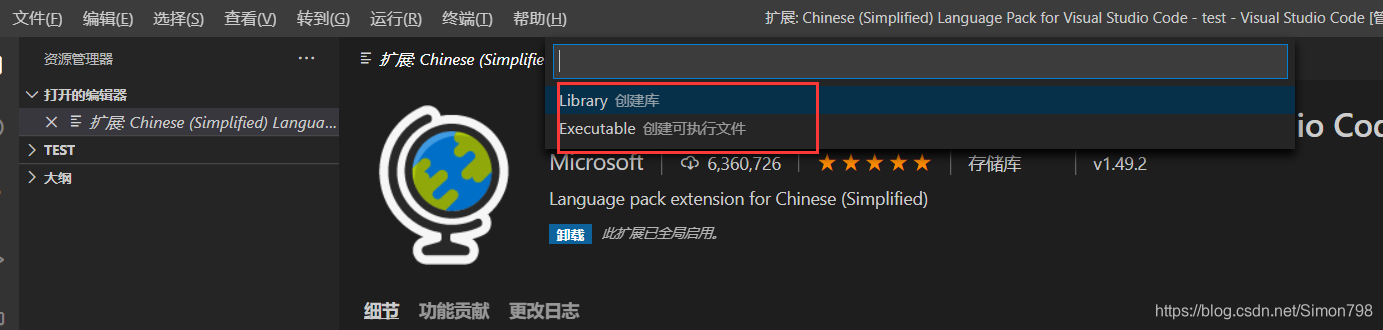
如果你是第一次创建项目,这时应该会提示你 CMake 使用什么编译器,如果没有提示你的话,就打开搜索框输入 CMake:Select a Kit 我这里安装了 gcc 和 vs2019 。
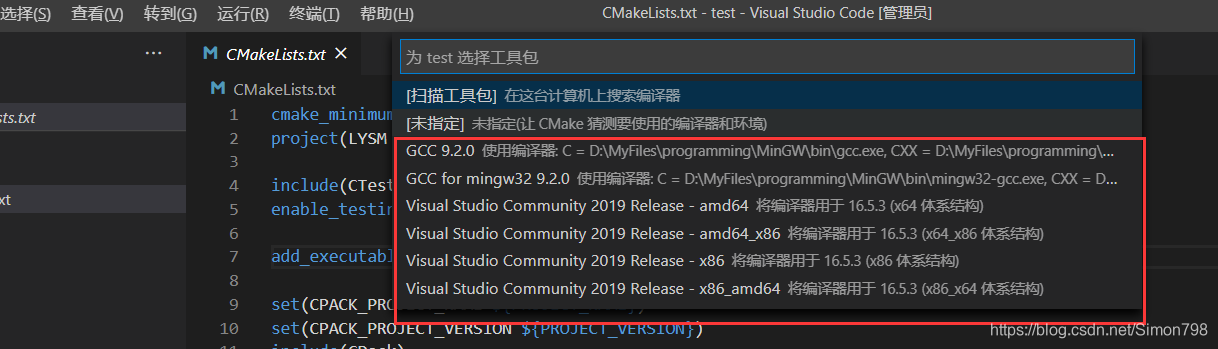
或者也可以搜索 C/C++:Edit Configurations(UI) , 在这里配置:
(平台)
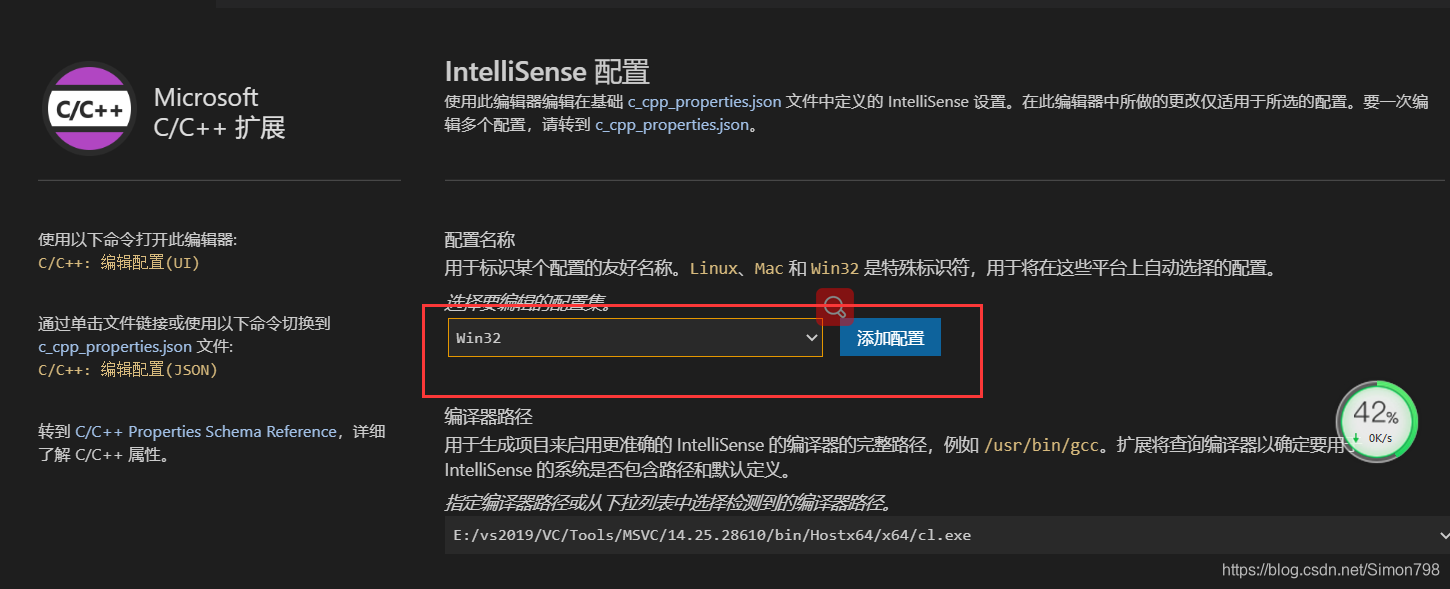
(模式)
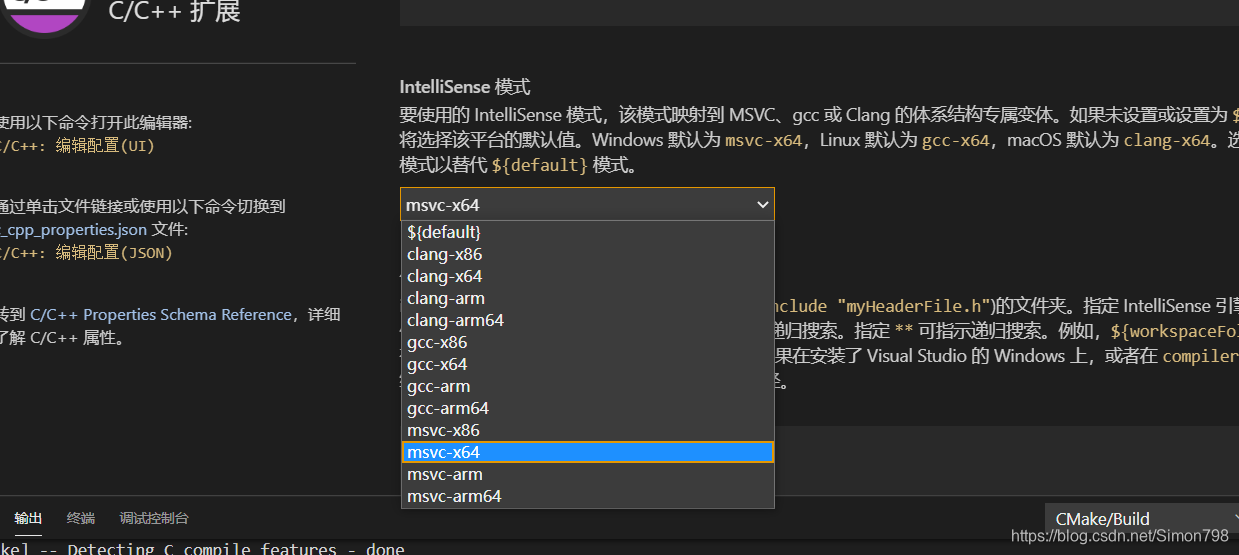
(编译器路径)

(C++ 标准)

(SDK版本)
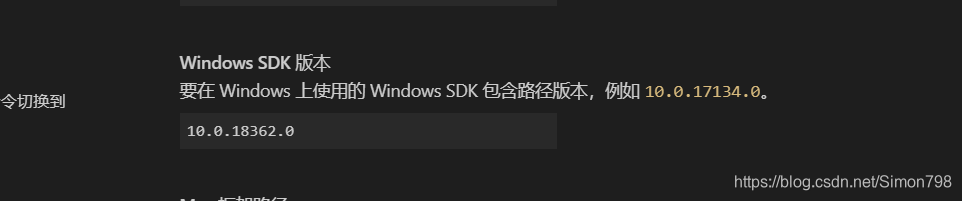
看一下现在的文件:
-
一个 vscode 文件夹,里面存了一个 json 文件,这个文件就是当前项目的配置属性:
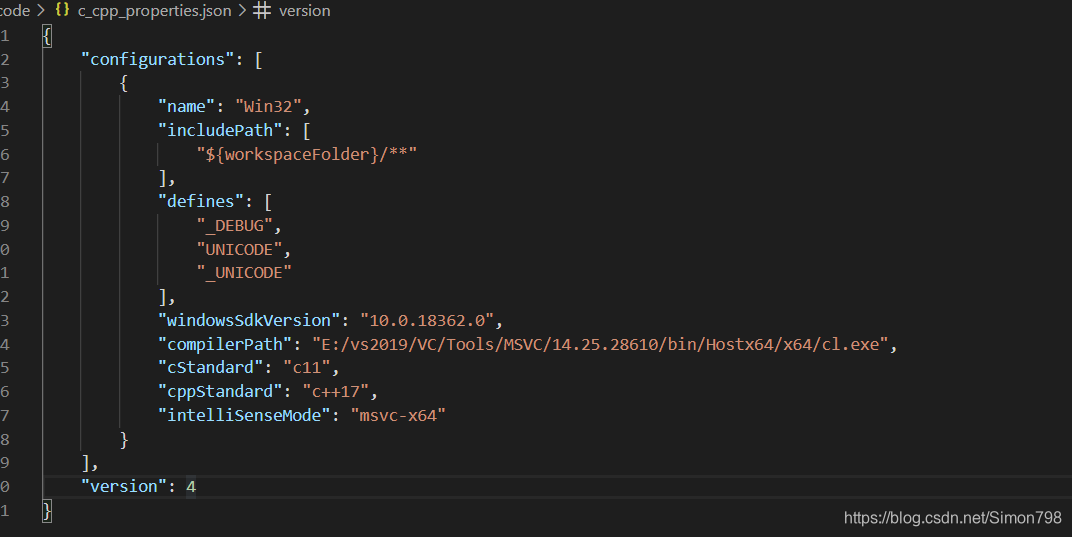
-
一个 build 文件夹,里面存放了 CMake 编译出来的文件(一大堆 )
-
一个 CMakeLists.txt :

-
一个 main.cpp 默认是一个 hello world ,为了方便我加了 getchar() :
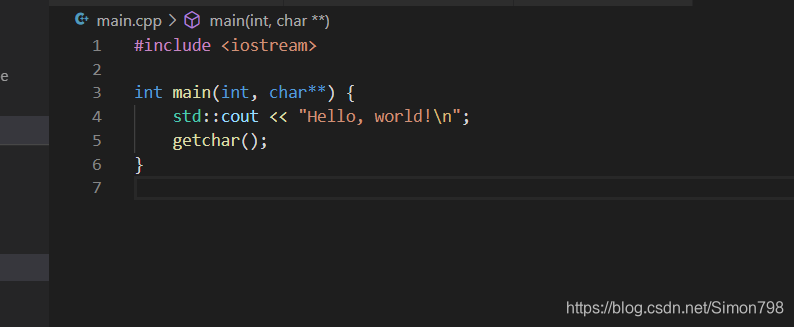
点击下方生成按钮,生成 exe :